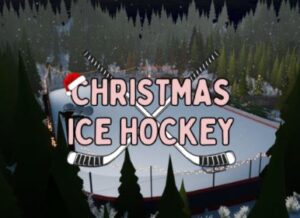今回は、動画編集を始めたい方向けに、無料の動画編集ソフトAviutlと、有料の動画編集ソフトFinal Cut Pro Xどっちが良いのかどっちも使った経験のある僕からの紹介記事です。
- 有料のFinal Cut Pro Xの購入を悩んでる
- Aviutlとの違いを知りたい
- AviutlとFinal Cut Pro Xどっちが良いのか知りたい
と言った悩みを持っている方は参考にしてみてくださいね。

- 2つの動画編集ソフトの違い
- Aviutl利用者がFinal Cut Pro Xを使ってみた感想
- 僕的オススメ動画編集ソフトの紹介
それでは早速行ってみましょう!
目次だよ
- 1 AviutlとFinal Cut Pro Xの違い
- 1.1 AviutlはWindows向け無料の動画編集ソフト
- 1.2 AviutlはWindowsパソコンがあれば誰でも使える無料の動画編集ソフト
- 1.3 Aviutlの導入にはちょっぴり知識が必要
- 1.4 Aviutlは動画編集できる可能性としては無限大!
- 1.5 Aviultは4Kサイズの動画も編集できる
- 1.6 Final Cut Pro XはAppleが提供する有料の動画編集ソフト
- 1.7 Final Cut Pro XはMac限定の動画編集ソフト
- 1.8 直感操作で動画編集ができる
- 1.9 Final Cut Pro Xは4K動画編集もできる
- 1.10 Final Cut Pro Xはインストールしたらすぐに動画編集ができる
- 2 Aviutlでも動画編集は全然できる
- 3 僕がFinal Cut Pro Xをオススメする理由
- 4 Aviutlがオススメな人&Final Cut Pro Xがオススメな人
- 5 最後に
AviutlとFinal Cut Pro Xの違い
AviutlはWindows向け無料の動画編集ソフト
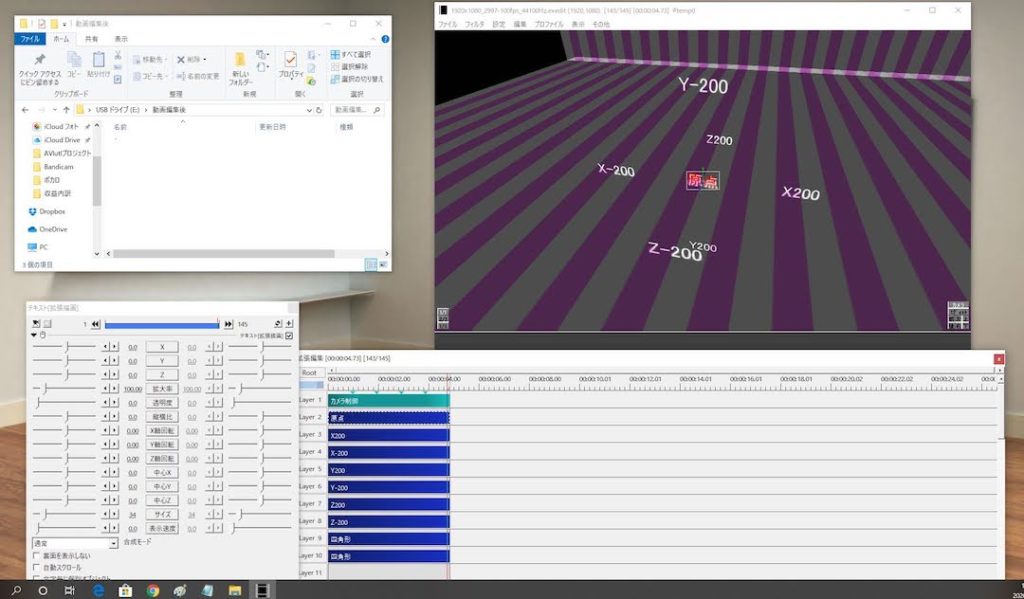
fa-check-square-oこちらはAviutlの編集画面
Aviutlの特徴
- Windows向け無料動画編集ソフト
- 導入するのはちょっぴり知識が必要
- 動画編集できる可能性は無限大
- 4K動画の編集も可能
Avuitlの特徴はこんな感じです。
詳しく解説していきます。
AviutlはWindowsパソコンがあれば誰でも使える無料の動画編集ソフト

AviutlはWindowsパソコンを使っている人なら誰でも使える無料の動画編集ソフトです。
YouTuberさんたちが有料の動画編集ソフトを紹介している中で、「いきなり有料のソフトはちょっと・・」という人にも嬉しい無料で使える動画編集ソフトです。
Windowsのパソコンであれば、デスクトップパソコンだけでなくノートパソコンでも使える動画編集ソフトです。
「無料の動画編集ソフトじゃ制限があったりしないの?」という声もあると思いますが、Aviutlでできないことはほとんどありません。むしろ有料ソフト以上に優れている点もあります。
「KENくん」という方が作ってくれた個人開発ソフトで、その昔ニコニコ動画が世間で人気になった頃の動画のほとんどはAviutlで編集されていたと思っても良いでしょう。
Aviutlでできること
- 動画素材のカット
- 動画の再生速度の変更
- シーンチェンジ
- テロップの挿入
- テロップのカラー変更
- アニメーションの追加
- エフェクトの追加
- BGM、効果音の追加
- ブルーバック素材の追加
- 各動画サイズへの書き出し
Aviutlでできることをざっと書き出してみました。
YouTubeに投稿されている動画編集で使われることは全てできると思って良いでしょう。

Aviutlの導入にはちょっぴり知識が必要

ソフトをパソコンに導入するのって「ちゃんとインストールできるかな?」とかちょっぴり不安になりますよね。
Aviutlは個人開発ソフトなのですが、パソコンにインストールするというよりは動画編集ソフトを起動すると言ったイメージに近いです。
Aviutl導入方法は紹介しませんが、ダウンロードサイトからAviutlのexeファイルの入ったフォルダをパソコンにダウンロードして、Aviutlを使いたい時だけexeファイルをダブルクリックして起動するようなイメージです。
「インストールしないなら簡単に使えるようになるんじゃないの?」っという声もあると思います。
僕も最初はそうでした。
しかし、Aviutlを実際に使えるようにするためにはここからがちょっと大変。
一般的なソフトってインストールが完了してソフトを起動すると、多少の環境設定を変更したとしてもある程度使える状態になっていますよね。
Aviutlは、ダウンロードしたばかりの状態では満足に動画編集をすることができないので、スクリプトと呼ばれる動画編集ソフトの追加機能みたいなものを手動でダウンロードしてこなければいけないのです・・。
Aviutlの導入方法はYoutubeでも紹介されているので、「Aviutlを使ってみたい!」という人は参考にしてみてくださいね。
でね、僕自身パソコン関係の学校も卒業しているのですが、Aviutlの導入をするのには時間もかかるし「ちょっと面倒だなぁ」と感じます。
詳しく紹介してくれているサイトがあるので、昔ほど難しくないとは言っても手動で作業していくわけなので、今からAviutlを導入していこうという気にはなれません。笑

Aviutlは動画編集できる可能性としては無限大!

Aviutlは無料の動画編集ソフトだけど動画編集できる可能性は無限大にあります。
先ほど上でも紹介したのですが、YouTubeに投稿されているような動画のカットやテロップの挿入などはAviutlでもできちゃいます。
また、動画を加工するアニメーション効果やエフェクトもAviutlなら挿入追加できるので、「Final Cut Pro Xじゃないとできない!」ということはおそらくないと思います。

上の画像はAviutlの編集画面ですが、動画のタイムラインにに追加できる素材はほぼ無限です。
Aviutlではレイヤー1、レイヤー2というように動画の編集で使う素材を置いていく場所がありますが、上の画像の➡︎部分。
Final Cut Pro Xなら最大9までしか置くことができません。
メインとなる動画素材を配置して、BGMを配置するとこれだけで2つレイヤーを使うことになります。
Aviutlでも同じなのですが、Final Cut Pro Xに比べてレイヤー数に制限が無いので動画にエフェクトを追加したりテロップをたくさん追加するなんてことも可能になります!
「んじゃぁFinal Cut Pro Xしょぼいじゃん?」って人も出てくるかもですが、実際に動画編集をしてみると9つのレイヤー全てを使うことはほぼ無いので気になることはありません。
ちなみにみんな大好きiPhoneに最初からインストールされているimovieのレイヤーは2つか3つしかありません。
メインとなる動画素材をいれてBGMを追加すると、あとはテロップを追加するまでの編集しかできないのです。(初心者はこの方法で動画編集するイメージを身につけるのもオススメします)
Aviutlならほぼ無限に編集素材を追加できるので、この辺に関しては無料の動画編集ソフトの可能性を感じます。

Aviultは4Kサイズの動画も編集できる
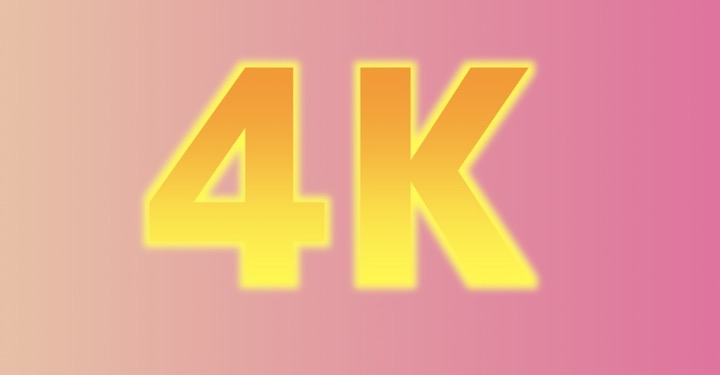
動画編集も将来的には4Kの動画も編集したいなぁと考えている人もいると思いますが、Aviutlは4K動画の編集にも対応しています。
YouTube的には4KじゃなくてもフルHDでも十分綺麗な画質だと思いますが、美しい景色の映像を撮影している人なら「4K動画も編集したいんだ」って人もいるんじゃないでしょうか。
Aviutlは無料の動画編集ソフトとはいえ、4Kの動画の編集も可能なので将来的に4Kの動画を編集していくつもりの人にもオススメだったりします。

Final Cut Pro XはAppleが提供する有料の動画編集ソフト

Final Cut Pro XはAppleが提供する有料の動画編集ソフトです。
Final Cut Pro Xの特徴
- Mac限定の有料ソフト
- 直感操作で動画編集初心者でもそれなりに編集できる
- 4K動画も編集可能
- インストールすればすぐに動画編集ができる
Final Cut Pro Xの特徴はこんな感じです。
詳しく解説していきます!
Final Cut Pro XはMac限定の動画編集ソフト

Final Cut Pro Xは、Appleが販売している動画編集ソフトです。
価格は3万5千円くらいですが、一度購入すると永久ライセンスなのでずっと使えるのが魅力だったりします。
Macだけが利用できる動画編集ソフトのためWindowsのパソコンを使っている人は使うことができません。
「動画編集ソフトで3万円もするなんて高いよ・・」って人もいるかもですが、編集ソフトの中には月額数千円もする動画編集ソフトもあります。月額1000円だとすると年間で12000円になるので、この先ずっと使い続けるという気持ちがあるなら3万5千円という価格もそう高くはないのかなぁと感じます。

直感操作で動画編集ができる

Final Cut Pro Xは説明書不要のAppleが提供するだけあって、直感操作で動画編集をスタートすることができます。(細かい設定は調べる必要があります)
例えばiPhoneを使うとき、説明書がなくても皆さん普通に使えると思います。
操作でわからないことがあったとしても、利用人口が多いので身近の人にすぐ聞けますしネットでも詳しく解説してくれている人が多いですよね。
同じようにFinal Cut Pro Xも動画編集をやったことがない人でも、説明書がなくともそれなりに扱えます。操作でわからないことはネットに情報がたくさんあるのも魅力ですね。
基本的には動画素材をドラッグドロップしていくことで編集をスタートできます。
「動画編集って難しそう・・」って人も多いと思いますが、Final Cut Pro Xはやりたいことをドラッグ&ドロップの操作でほとんどできると言って良いです。
「読み込んだ素材にエフェクト追加したいなぁ」とか、「動画にBGMや交換を追加したいなぁ」なんてことはドラッグドロップで追加していけますよ。

Final Cut Pro Xは4K動画編集もできる
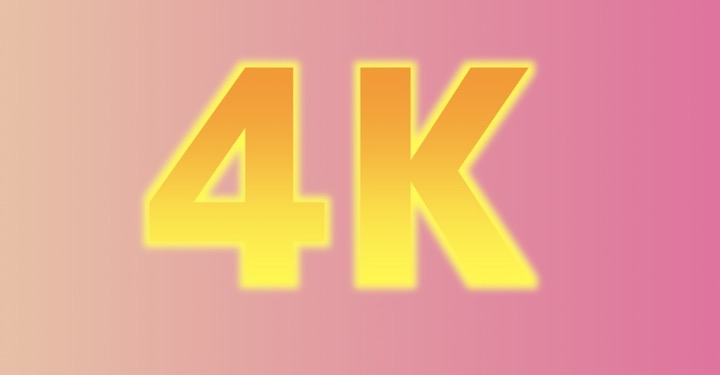
Aviutlも4Kの動画編集ができると紹介しましたが、Final Cut Pro Xも4K動画の編集に対応しています。
この先4Kの動画編集を考えている人ならAviutlでもFinal Cut Pro Xでも、動画サイズとしてはどちらも問題なく使えると思っています。
AviutlもFinal Cut Pro Xも使ってきた僕だから言えることといえば、Aviutlは動画を読み込む前にこれから作る動画のサイズを決めます。
4K動画を作るなら環境設定を4Kにするイメージです。
Final Cut Pro Xの場合は、動画編集を新規で始める際に最初に読み込んだ動画のサイズで動画編集が始まります。
新しいプロジェクトを作成して最初に読み込んだ動画ファイルの形式で動画編集をスタートするイメージ。
「どっちが良いのか?」というと、Aviutlは環境設定で4Kにする設定方法がわからないと4Kの動画編集にはならないですし、Final Cut Pro Xは最初にフルHD画質の動画を読み込んだことを気づかずに編集をスタートしてしまうと、4K動画を作りたかったのにフルHDの動画が作られてしまうということもあるのかな?と思います。

Final Cut Pro Xはインストールしたらすぐに動画編集ができる

Final Cut Pro Xはインストールしたらすぐに動画編集をスタートすることができます!
先ほど紹介したAviutlの場合は、ソフトをダウンロードしてきて必要なスクリプト(追加ファイル)を手動で追加していくんですが、Final Cut Pro Xは有料ソフトというだけあってインストールが完了したらすぐに使える状態になっています。
ソフト自体のインストールも難しくなく、iPhoneアプリをダウンロードする感覚でFinal Cut Pro Xをダウンロード➡︎インストールできちゃいますよ。

Aviutlでも動画編集は全然できる

Aviutlを使ったことがない人にとっては、Aviutlは無料のソフトだしちゃんと動画編集できるか心配って人もいるかもですが、Aviutlだって全然動画編集できます。
ぶっちゃけサンプルの動画が1つあったとして、AviutlとFinal Cut Pro Xのどちらを使っても同じように編集することはできちゃいます。
もしあなたがWindowsのパソコンしか持っていないし、これから動画編集を始めるためにMacのパソコンも買わなければいけないなら出費も大きいので不安になっているんじゃないでしょうか?
「動画編集のためにパソコンも買うからYouTuberも使っているMac Book Pro欲しいなぁ」と言ってすぐに買えるなら良いんですが、20万円〜30万円もするMac Book Proを購入した後に有料のFinal Cut Pro Xも購入するのってかなりハードルが高いですよね。
もしもFinal Cut Pro Xの購入を迷っていてあなたが使っているパソコンのスペックが
- メモリ8GB以上
- CPU i5以上
のWindowsパソコンを使っているというなら、一度Aviutlをダウンロードしてみるべきですね。
ダウンロードがちょっぴり難しいと言っても紹介してくれるサイトを参考にすれば一日あれば使える状態になると思います。
あなたがどんな動画編集をしたいのかによりますが、無料の動画編集ソフトで情報もネットに溢れています。休日2日あればスマホで動画を撮影してAviutlで動画編集を経験できます。
「Aviutlでも動画編集十分できるじゃん!」と思ったらAviutlをしばらく使ってみたら良いんです。
僕がFinal Cut Pro Xをオススメする理由
本格的な動画編集ソフトを使えるからモチベがアップする

Final Cut Pro Xをオススメする理由は、映像編集者が使うような本格的な動画編集ソフトを使うことで自分自身のモチベーションがアップすることです!
Aviutlでも動画は編集できるんですが、見た目もシンプルだし動画の再生ウインドウやタイムラインなど1つ1つのウインドウが自由に配置できて便利なんですけど・・本格的な動画編集ソフトをYouTubeで見たことがある人にとってはFinal Cut Pro Xを使えるってことがカッコイイと思っちゃうんですよね・・。
動画編集って1つの動画に2〜3時間はかかったりします。
長い動画だったりテロップをたくさん挿入したりすると1日がかりで編集することもあります。
なので動画編集する時のモチベってすごく大事なんですよ。
パソコンを使って動画編集をしていると、ついついYouTubeを覗いてしまったり動画編集中にBGMを流してそのまま歌い出して作業を中断したり・・なんてことも珍しくありません。
- 素人ながらもプロ意識を持って動画編集をしたい!
- 形から入るタイプなんだ!
っていう人こそお金をかけてでも有料のソフトがイイのかなぁと思います。
動画で使う素材を探す手間が省ける
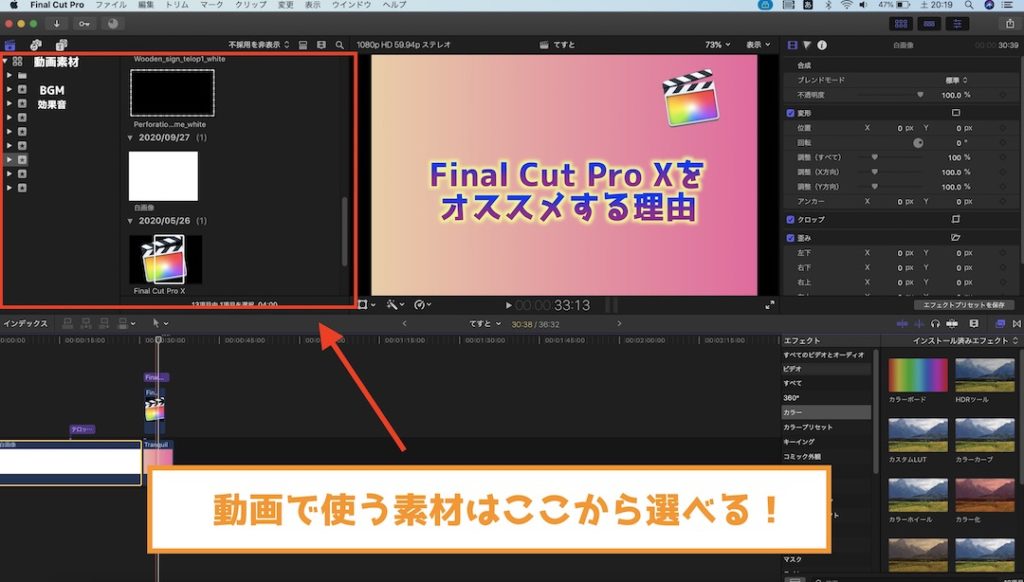
また、Final Cut Pro Xを使うと動画で使いたい素材を探す手間が省けます。
上の画像はFinal Cut Pro Xの実際の画面なのですが、左側にある赤枠部分は各素材を入れておく場所になります。画像ではサンプルとして「BGM」や「効果音」として分けてありますが、動画編集をしていると毎回使う素材って決まってきます。
Aviutlの場合は、動画で使うための効果音やBGM素材を毎回フォルダを指定してレイヤーに読み込むんですが、Final Cut Pro Xは一度読み込んでおくと、何度でもタイムラインに追加することができます。
これがどれだけ時短になるのかというと
動画編集をAviutlで経験してこないとイメージが難しいかもですが、とにかくFinal Cut Pro Xを使って動画編集した方が時短になると思ってください・・!
Aviutlを使っていたときは、フォルダごとに「BGMフォルダ」「効果音フォルダ」「エフェクトフォルダ」とか分けていたのですが、Final Cut Pro XにしてからはFinal Cut Pro X内で作成するイベントファイル(フォルダ分け)で名前を変更して管理するようになりました。

動画編集中にフリーズして作業してきたファイルデータが飛んだなんてことがなくなる

Final Cut Pro Xなら自動で作業内容を保存してくれるので、急にフリーズしたりしても編集したデータは残っています!
動画編集をしていると、1時間とか2時間とかデータを保存せずに作業に没頭していたなんてことも多いです。
Aviutlで動画編集をしていた時は、1時間くらい保存しないまま動画編集を続けてきたのに急にパソコンがフリーズしてデータが飛んだ思い出が何度もあります・・。
「オイオイまた保存しないまま作業に没頭してしまったのか・・」とがっかりするんですが、Final Cut Pro Xなら編集データを自動保存してくれるので、もしも急にMacがフリーズしてしまっても編集データが飛んで消えてしまったなんてことはありません。
僕も昔、corei7のそこそこスペックの良いゲーミングPCを使って動画編集をしていた時期があったんですが、Aviutlでたくさんレイヤーを圧迫して編集していると急にパソコンがフリーズすることもあります。(実はパソコンが低スペックだったのかも?ですが)
パソコン作業全般に言えることですが、作業していたデータがフリーズして消えた時のショックって大きいです。「1時間の作業データならまた1時間作業すれば良いじゃん」って人もいるかもですが、そういうわけでもないです。
また同じ作業を繰り返す気力はなくなるんですよ。。
その点、Final Cut Pro Xなら自動保存してくれるので急なフリーズの心配もいりませんね。

fa-check-square-o人生初めてのMac Book Proを購入した時の記事はこちらをどうぞ!
fa-hand-o-rightWindowsからMac Book Proへ!!使ってみた感想は?使い心地をレビュー!
買切りソフトなので一度購入してしまえばずっと使える

僕的には一度支払ってしまえばずっと使えるFinal Cut Pro Xは良心的だなぁと思っています。
最初に3万5千円かかるけど、その後ずっと使える動画編集ソフトって考えたら格安ですよ。
多分Final Cut Pro Xを使って動画編集をしたい人って、iPhoneを使っていてimovieで動画編集を経験したことがある人とか、とにかく有名Youtuberに憧れてMac Book Proを購入した人だと思います。
一度Macを使ったらきっとWindowsには戻れない(個人的意見)と思うので、今後動画編集はFinal Cut Pro Xでしていくんだって人には3万5千円もそう高くは感じなくなるのではないでしょうか!
Aviutlがオススメな人&Final Cut Pro Xがオススメな人
- Windowsパソコンを使っている➡︎Aviutl
- Macを持っている➡︎Final Cut Pro X
- 動画編集用にパソコンを買う気があるFinal Cut Pro Xを使いたい➡︎Final Cut Pro X
- 無料の動画編集ソフトで動画編集を体験してみたい➡︎Aviutl
- Macも初めてだけど動画編集をしていきたい➡︎Final Cut Pro X
そこそこスペックの高いWindowsパソコンを使っているならAviutlを使ってみては?

最後にAviutlとFinal Cut Pro Xどっちが良いのか?というと、そこそこスペックの高いWindowsパソコンを持っているならAviutlを使ってみてはどうですか?
スマホアプリで動画編集をしているという人も増えてきていると思いますが、パソコンの大画面で編集した方が目にも首にも作業的にも良いはずです。
僕はデスクトップパソコンをHDMIケーブルで別のモニターにつないで、デュアルモニターにして動画編集をしていましたがめちゃくちゃ作業しやすかったです。
Macを持っているならimovieかFinal Cut Pro Xがオススメです
今現在Macを持っているならAviutlは使えません。(昔は使えたので使える方法はあるかも)
持っているパソコンがMacならimovieかFinal Cut Pro Xを使って動画編集していきましょう!
「いきなりFinal Cut Pro Xはちょっと・・」という人はimovieから初めてみても良いですし、Final Cut Pro Xの無料トライアルが1ヶ月あるのでそちらを利用しても良いと思います。
動画編集をこれから始めたい!Final Cut Pro Xに興味を持っている!ならFinal Cut Pro Xを使ってみよう!

これから動画編集を始めていきたい人で、Final Cut Pro Xに興味があるならFinal Cut Pro Xを使ってみましょう!
僕も使っていますが、自分でYouTube動画を編集したいと考えているならコスパはかなり高いはず。
なんてたって一度購入してしまえばずっと使えるんですから。
Macの購入がちょっと高く感じるかもですが、例えばiMacってかなりコスパが良いと思っています。
だって、高スペックのパソコンが5Kのモニターに内蔵されているんですよ?
Windowsのパソコンと違ってあなたのデスク周りはかなりスッキリするはずです。
4Kモニターは売っていますが、2020年現在5Kのモニターはほとんど販売されていません。
大画面で動画編集しつつ追加でモニターを増設してデュアルモニタとして使っていくこともできるのでiMacはオススメだったりします。
Windowsのパソコンを持っていてパソコンを使って動画編集を体験してみたいならAviutlを使ってみましょう!
今あなたの家にWindowsのパソコンがあって、パソコンを使って動画編集を体験してみたいと考えているならAviutlを使ってみましょう!
今からAviutlを検索してファイルをダウンロードして、いろいろ追加ファイルをダウンロードしたとしても半日もあれば動画編集で必要な機能は揃います。
ご飯を食べてちょっと休憩してから、スマホで撮影した動画を編集してみてください。
あれもこれもできるので「あれ?これで十分じゃない?」と感じるかもしれませんよ!
これからMacを買うけどFinal Cut Pro Xで動画編集をしていきたい!

Macを買ってFinal Cut Pro Xで動画編集をしていきたい人は、今から30万円くらいは使うことを覚悟しましょう!
iMovieもネットではオススメされているんですが、実際のところ動画をカットしてBGMを追加する以上のことをしたいならFinal Cut Pro Xが必要になります。
カメラはスマホカメラを使うとしても、パソコンのスペックは高いに越したことはありません。
予算の許す限りスペックの高いMacを購入してくださいね。
動画編集するなら欲しいスペック
- メモリ➡︎16GB
- CPU➡︎Corei7
- SSD➡︎250GB以上
- 画面サイズ➡︎大きいほど○
こちらは動画編集目的でMacを購入するときに欲しいパソコンのスペックです。
僕のパソコンはメモリ16GBですが、動画編集は全然できています。
4K動画だったりよほどエフェクトをつけたりしなければ16GBでも足りるのかなと思います。(多ければ多いほど○)
またSSDは最低250GBといった感じです。
Final Cut Pro Xで動画編集をしていると、空き容量200GBあったはずが編集が終わる頃には空き容量100GBとかになってたりします・・笑
動画編集で作られたいろいろなファイルが溜まったからなのですが、動画編集中に空き容量が足りなくなったりしたら編集が積みます。
もしもあなたが長時間の動画編集をすることを考えていたり、4Kの動画編集を考えているんだったらこれ以上のSSD容量のものを選んでくださいね。
最後に
ここまでこの記事を読んでくれた方
長文お疲れ様でした。
読んでくださってありがとうございます。
動画編集をする上で副業の案件として依頼を受ける場合は、「adobe premiere」を使うことが必須だったりします。
しかし、個人でYouTubeチャンネルを解説して、これからYouTubeを始めるのならAviutlやFinal Cut Pro Xで全然問題ないと思います。
このブログでもFinal Cut Pro Xの使い方を紹介しているので、参考にしてみてくださいね(`・ω・´)
fa-check-square-o他にはこんな記事はいかがですか??
fa-hand-o-right【Final Cut Pro X】動画編集後の不要データを削除する方法
fa-hand-o-right【Final Cut Pro X】動画にモザイクを追加する方法!追従機能でモザイクを動かせる!
fa-hand-o-right【Final Cut Pro X】動画をカットする方法とカットする時の注意すること!
fa-check-square-oFinal Cut Pro Xの使い方に関する記事一覧はこちらからどうぞ!
fa-check-square-oこのブログのトップページはこちらからどうぞ!




































-300x225.jpg)